Os clientes FTP, como são conhecidos, são ótimas ferramentas que contam com interface gráfica e auxiliam na tarefa de comunicação entre clientes e servidores. Muito utilizado para colocar aplicações em ambiente de produção, os clientes FTP facilitam essa tarefa ao disponibilizar meios simples que permitem, com alguns cliques do mouse, colocar uma aplicação no ar.
Um dos mais utilizados atualmente é o Filezilla por se tratar de uma ferramenta multiplataforma, que funciona no Windows, MacOS e no GNU/Linux, o Filezilla oferece meios seguros para a função que se propõe cumprir.
É necessário entender a diferença entre as tecnologias FTP e SFTP para entender um pouco sobre camada de segurança nas conexões dessa natureza.
Filezilla é um programa que oferece as duas formas de conexão. Por este motivo, adotaremos por padrão a conexão do tipo SFTP por se tratar de uma das formas de comunicação mais seguras disponíveis atualmente.
Observação: Não se faz necessário baixar a versão Pro do programa. A versão básica já nos atenderá.
Vamos à instalação:
Para iniciar, você deve acessar a página do projeto em:
<https://filezilla-project.org/>
Agora, faça o download da versão de instalação adequada à arquitetura de sua máquina. Caso não tenha noção do que estou falando, recomendo uma leitura simples e de fácil entendimento disponível aqui.
Feito o Download, vamos à instalação:
No Windows
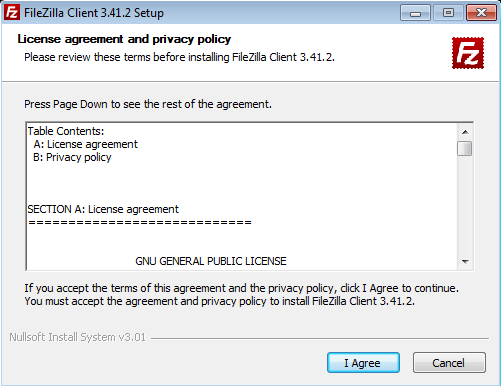
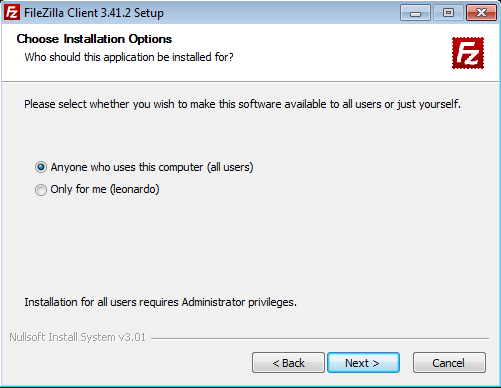
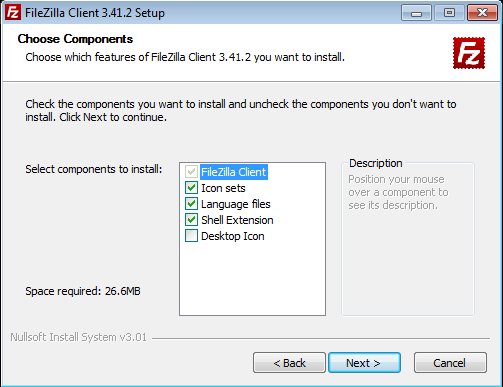
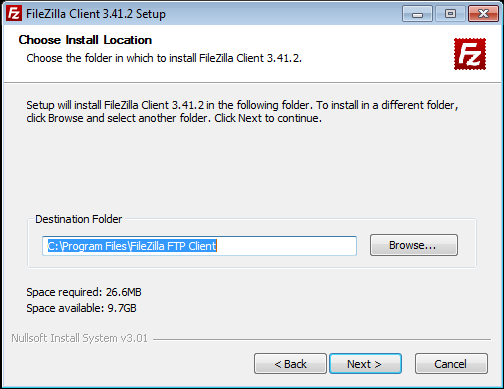
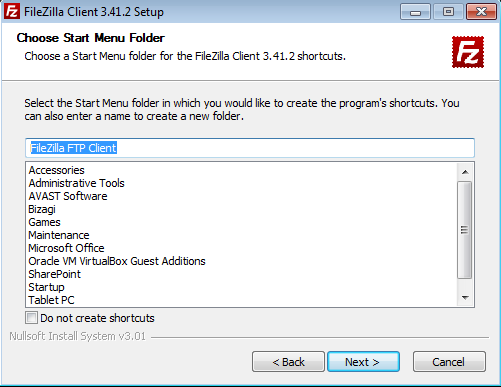
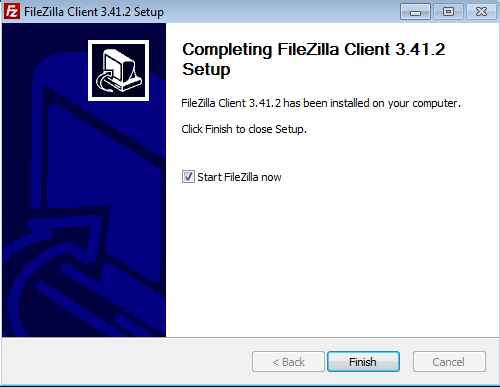
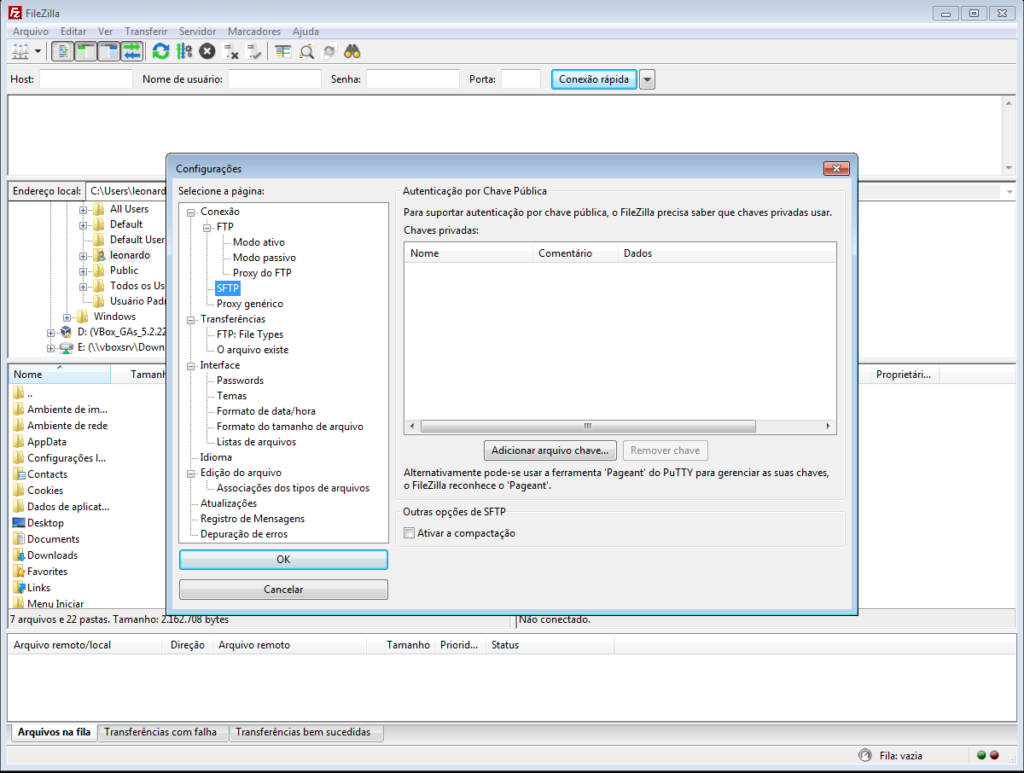
Pronto, agora você está com sua chave privada devidamente configurada. Basta agora criar uma configuração de conexão para facilitar seu trabalho de conexão.
Vá para o menu Arquivo – Gerenciador de Site. Clique na opção Novo Site e em seguida aparecerá a janela a seguir.
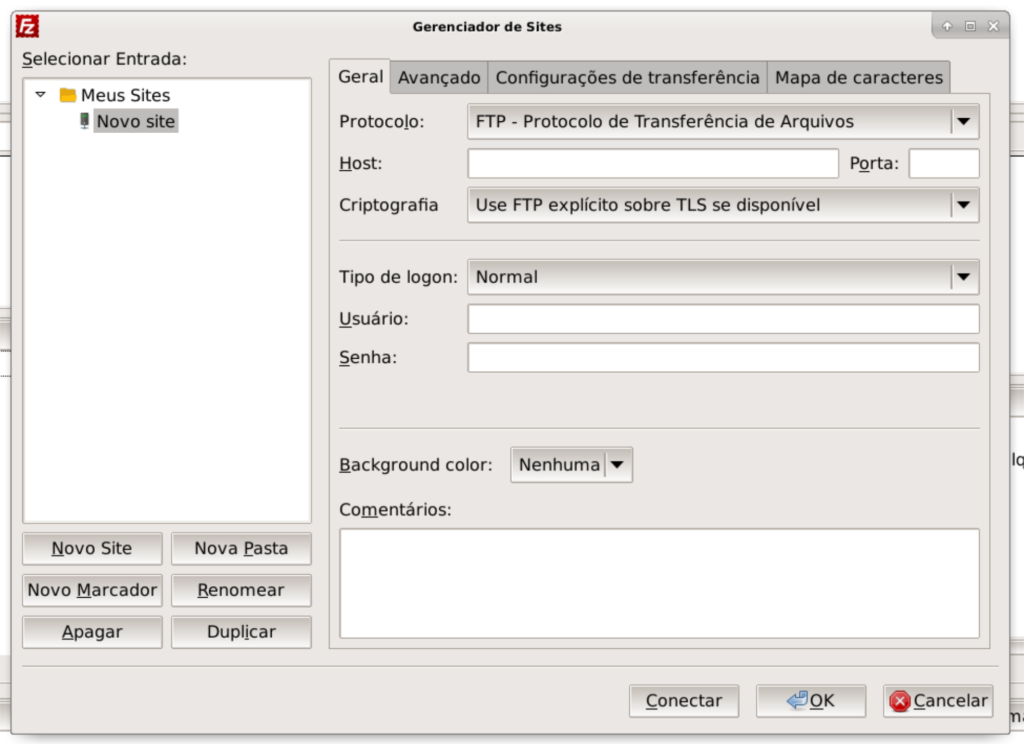
Protocolo – SFTP – SSH File Transfer Protocol
Host – O host de seu servidor
Porta – Porta utilizada para conexão
Tipo de logon – Interativo
Usuário: informe o nome de usuário para conexão
Pronto, basta clicar em OK para salvar sua configuração. Agora, sempre que quiser se conectar ao servidor utilizando este programa, basta abrí-lo, como na figura a seguir:
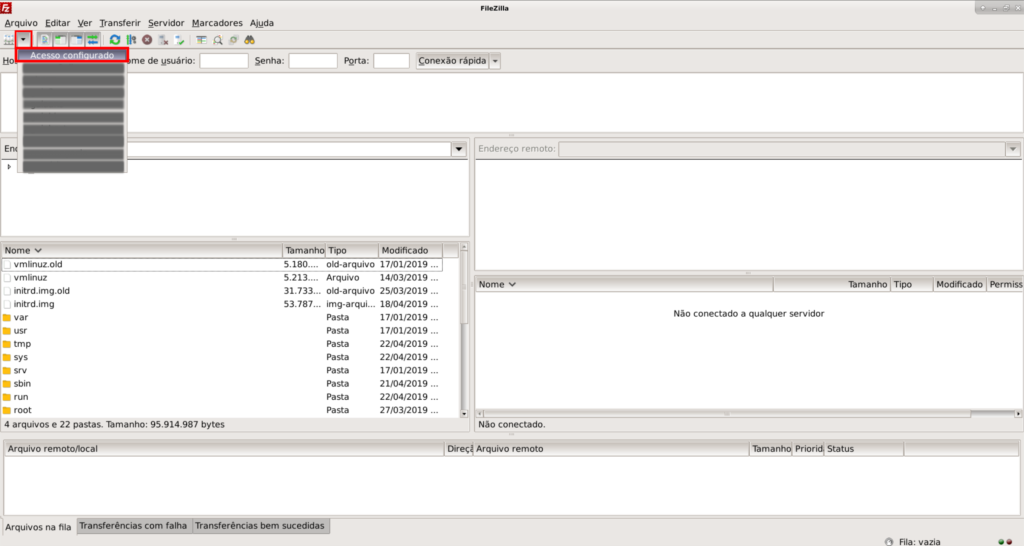
Neste link você tem condições de acessar um breve tutorial como ensina a utilizar esta ferramenta. O material está todo em Inglês.
Bom trabalho!
Para saber como instalar o filezilla em distribuições GNU/Linux, acesse este post e realize os passos sugeridos pelo autor.
Referências

